【LabVIEW2018中文特別版】LabVIEW2018特別版下載 32位/64位 簡體中文版
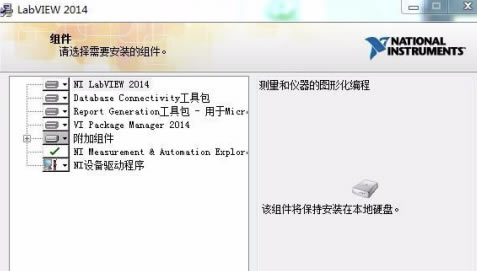
- 軟件類型:編程軟件
- 軟件語言:簡體中文
- 授權方式:免費軟件
- 更新時間:2024-12-06
- 閱讀次數:次
- 推薦星級:
- 運行環境:WinXP,Win7,Win10,Win11
軟件介紹
LabVIEW2018中文特別版是一款非常好用的編程軟件,有著清晰可見的操作界面,內置豐富的功能,可幫助大家可視化應用程序的各個方面,快速進行設計迭代,縮短開發時間,從而給用戶帶來更高效的辦公。
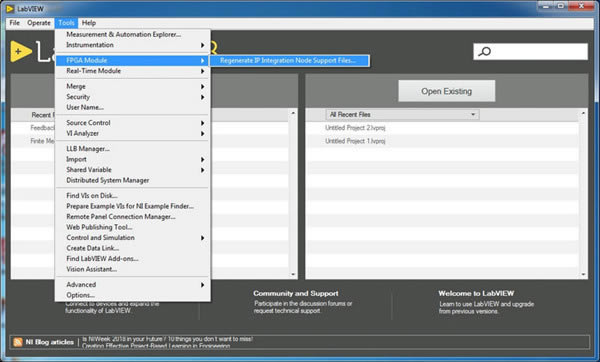
軟件特色
【加速工程開發】
LabVIEW提供了一種圖形化編程方法,可幫助您可視化應用程序的各個方面,包括硬件配置、測量數據和調試。 這種可視化可幫助用戶輕松集成來自任何供應商的測量硬件,在程序框圖上表現復雜的邏輯,開發數據分析算法,并設計自定義工程用戶界面。
【擴展LabVIEW的功能】
LabVIEW工具網絡提供可經過認證的第三方附加工具,旨在幫助您提高工作效率。 LabVIEW包含在NI的眾多軟件套件中,您可以使用這些套件為目標應用領域構建完整的軟件系統。
【設計智能機器或工業設備】
借助LabVIEW,更快速地構建工業設備和智能機器。 NI的嵌入式設計平臺結合了完整的軟件堆棧、緊密集成且可定制的硬件以及充滿活力的用戶和IP生態系統。
【工科課程教學】
借助LabVIEW,您可以在教室或實驗室中基于真實系統進行授課,幫助學生更快速進行探索、更快速構建解決方案和提高成功概率。
軟件功能
一、使用經驗證且可定制的硬件,快速進行設計迭代
LabVIEW2018可與NI現成即用且可定制的硬件緊密集成,無需使用中間件。 統一的開發環境為NI FPGA和NI Linux Real-Time OS提供經驗證的完整軟件堆棧,幫助您在整個設計周期中快速進行迭代。
二、使用高級控制和分析程序,縮短開發時間
LabVIEW2018包含了1,000多個高級控制和分析庫以及針對智能機器和工業系統的專用函數。您可以復用使用The MathWorks, Inc. MATLAB、Eclipse和CODESYS 軟件或VHDL、C/C ++/C#和Python等編程語言創建的代碼,從而專注于執行,而不是集成。
三、無縫連接第三方設備和監控系統
NI可定制的現成嵌入式硬件和LabVIEW2018可以充當網關,通過各種可支持的工業通信協議(如EtherCAT、以太網/IP、Modbus、OPC UA)集成各種現有設備、儀器和基礎設施。
四、快速創建基于web的用戶界面
LabVIEW2018 NXG Web模塊通過拖放式工程UI設計、直觀的通信機制和安全的托管選項,簡化了基于Web的用戶界面的設計和部署,可讓用戶遠程查看過程數據。
五、簡化分布式系統的部署和復制
LabVIEW2018提供了直觀的API和復制工具,可對連接的設備、軟件部署和系統診斷進行大規模協調,在開發環境中直接簡化了部署和系統管理任務。
六、更快學習,加速開發
您可以自學,也可以讓有資質的教員指導您學習如何使用LabVIEW2018提高生產力。 NI通過標準服務項目(SSP)提供了在線培訓,或者您可以報名所在地區的現場培訓,獲得設計嵌入式控制和監測系統的動手實踐經驗。
LabVIEW2018中文特別版怎么設定框中的文字
1、打開LabVIEW軟件—>在主菜單中“File” —>在下拉菜單中選擇“New VI”
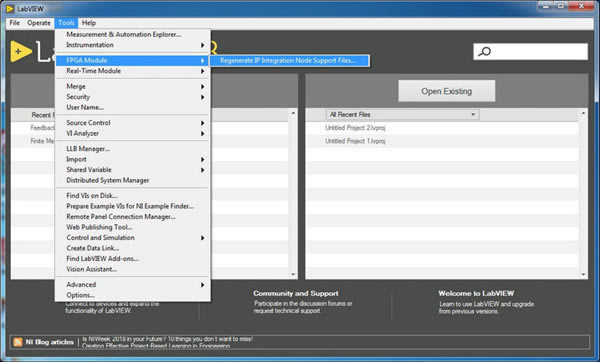
2、彈出兩個新的界面,分別是前面板“Front Panel”和程序面板“Block Diagram”,在前面板中單擊鼠標右鍵,彈出控制選板“Controls”,在控制選板中選擇文本顯示控件“Text Inds”,在子選板中選擇字符串控件“String Ind”
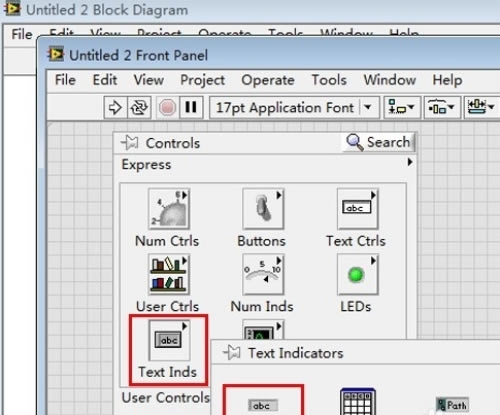
3、這樣就在前面板中添加了一個字符串控件,同時我們會看到在程序面板中自動出現一個字符串接線端
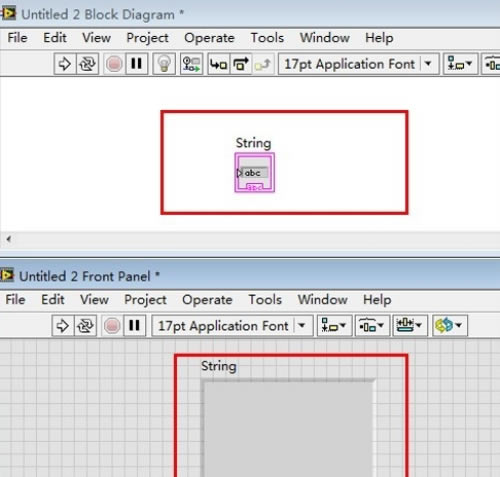
4、右鍵單擊程序面板中的字符串接線端,在彈出的下拉菜單中選擇“Create”—>“Constant”
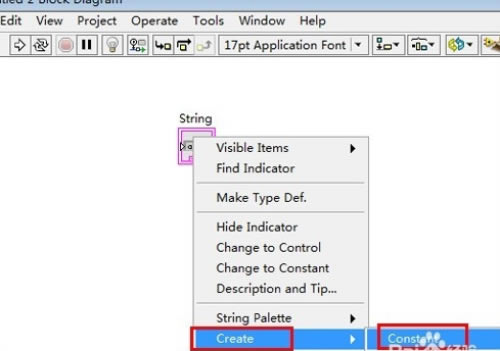
5、在提示框中輸入“恭喜發財”
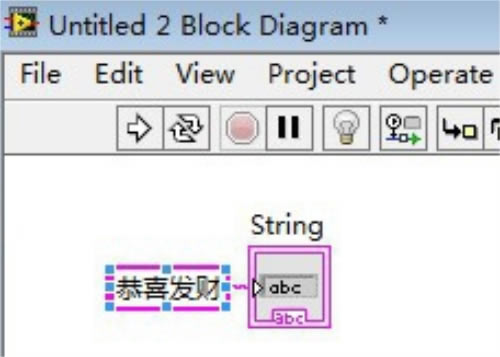
6、現在我們在前面板中點擊連續運行按鈕,可以看到前面板中的字符串控件中顯示出“恭喜發財”四個字
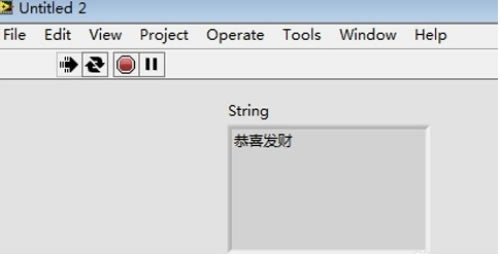
LabVIEW2018中文特別版怎么自定義控件
1、打開LabVIEW軟件,在新建窗口選擇“自定義控件”,如下圖
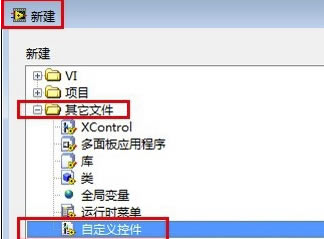
2、在彈出的控件編輯窗口中單擊鼠標右鍵,添加一個已有的控件,這里選擇“按鈕”控件,如下圖,當然也可以自己畫一個圖形來自定義控件,但一般來說從已有的控件編輯出新控件比較方便
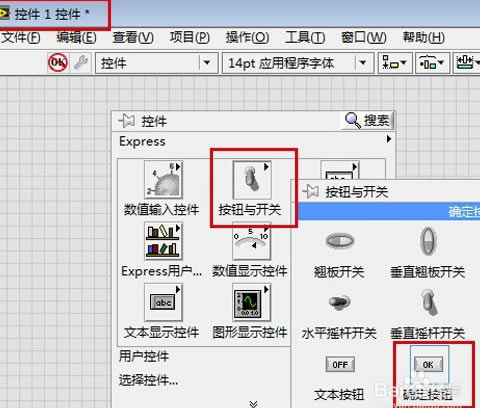
3、這時的按鈕控件可以進行外觀形狀編輯,單擊工具欄中“扳手”按鈕工具,按下后會變為“鑷子”圖形,這時就可以對控件的各個部分進行拆分編輯了
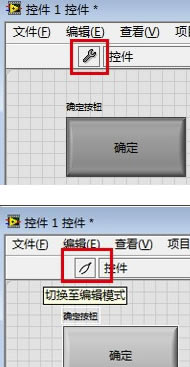
4、右鍵單擊按鈕控件,可以看到下拉菜單中有幾個選擇項,這里以“圖片項”選項為例,分別對按鈕按下和釋放狀態形狀進行編輯
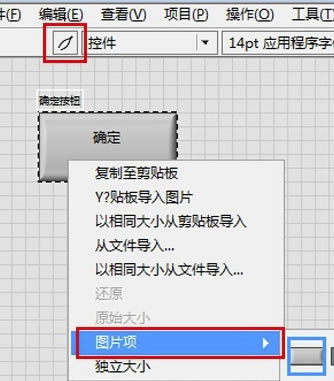
5、分別編輯按鈕的4種狀態外形,如下圖
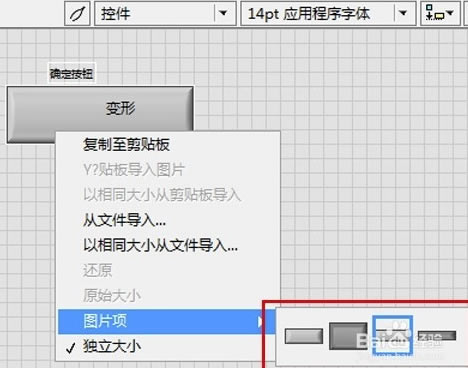
6、單擊“鑷子”工具,返回“扳手”工具編輯狀態,單擊按鈕,可以看到,隨著按鈕狀態的變化,按鈕的外形也在改變

LabVIEW2018中文特別版怎么卸載
1、卸載之前,先把360、電腦管家之類的軟解關掉。然后雙擊LabVIEW安裝包軟件的setup.exe程序,出現如下窗口,點擊右下角“下一步”。
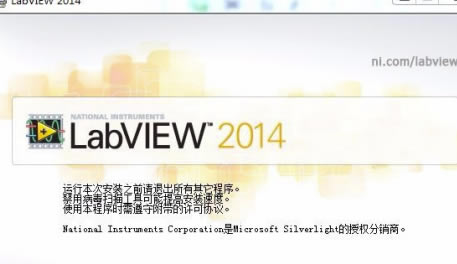
2、出現新窗口,直接點擊“下一步”,接下來出現的若干個窗口都是點擊“下一步”.直至出現如下窗口。
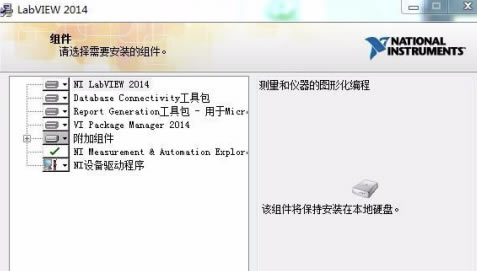
3、鼠標左擊左上角“NI LabVIEW”,在出現的下拉列表中,選擇卸載該組件。如圖所示。
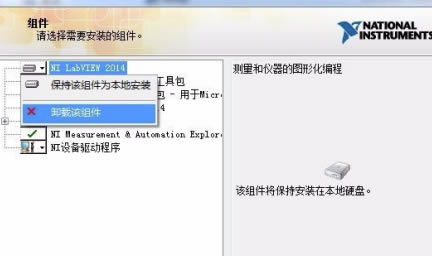
4、如果其他組件也想卸載掉的話,方法同上,本文選擇卸載全部組件,窗口變為圖中所示
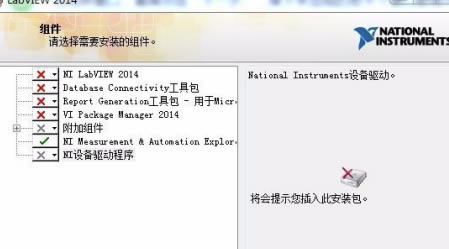
5、余下步驟,仍然是全部選擇“下一步”,直到卸載完成為止

